GarageBandユーザガイド
- ようこそ
- Touch Barのショートカット
- 用語集

Mac用GarageBandのAmp Designerの概要
Amp Designerは、有名なギターアンプのサウンドと、それらで使用されるスピーカーキャビネットをエミュレートします。各モデルにはアンプ、キャビネット、およびEQが組み合わされており、有名なギターサウンドを再現します。いずれかのアンプモデルを使ってライブ録音した後、まったく別のアンプモデルを選択してギターラインを再生したりダブリングしたりできます。
「Model」ポップアップメニューからアンプモデルのセットを選択することも、「Amp」、「Cabinet」、「Mic」の各ポップアップメニューを使ってカスタム・アンプ・モデルを作成することもできます。これらのポップアップメニューとその上のディスプレイには、最近選択した項目が表示されます。
Amp Designerでエミュレートされるアンプ、キャビネット、EQは、自由に組み合わせることができます。マイクは7種類の中から選ぶことができ、位置を変えられます。また、Amp Designerは、スプリングリバーブ、ビブラート、トレモロなどの従来のギター・アンプ・エフェクトもエミュレートしています。
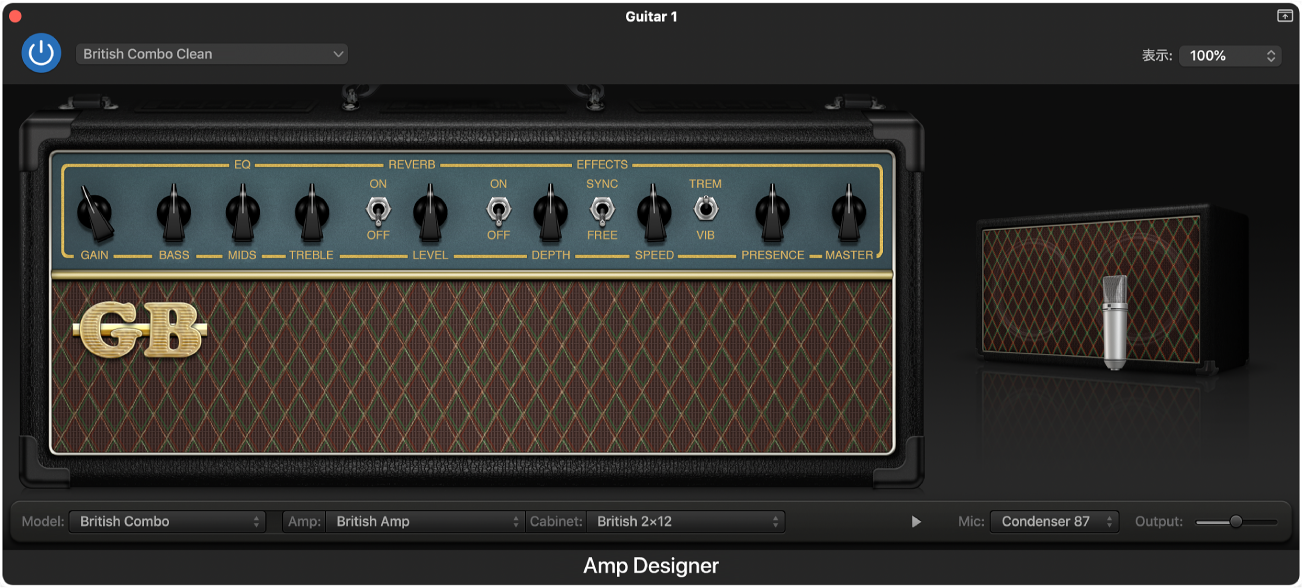
Amp Designerプラグインは、大きく以下の領域に分けられます:
モデルの設定: 下部にある黒いバーの「Model」ポップアップメニューから、アンプモデル(アンプ、キャビネット、EQタイプ、マイクの組み合わせ)を選択します。Mac用GarageBandでアンプモデルを選択するを参照してください。
アンプの設定: ノブセクションの両端にあります。これらのコントロールを使って、アンプの入力ゲイン、プレゼンス、マスターレベルを設定します。Mac用GarageBandでアンプコントロールを使うを参照してください。
エフェクトの設定: ノブセクションの中央にあります。これらの設定を使って、統合されたエフェクトを制御します。Mac用GarageBandでアンプエフェクトを使うを参照してください。
マイクの設定: インターフェイスの右端にあります。これらの設定では、アンプとキャビネットのサウンドを取り込むマイクの種類と位置を設定します。Mac用GarageBandでアンプマイクを使うを参照してください。
「Output」スライダ: 「Output」スライダ(または「Output」フィールド)は、インターフェイスの右下隅にあります。このコントロールを使って、Amp Designerの最終出力レベルを調節します。
注記: 「Output」スライダは「Master」コントロールとは別のもので、2つの目的で使用されます。1つはサウンドデザインのため、もう1つはアンプセクションのレベルを制御するためです。
Amp Designerプラグインを開く
Mac用GarageBandで、エレクトリックギターのパッチを使用するオーディオトラックを選択してから、コントロールバーの「Smart Control」ボタン
 をクリックします。
をクリックします。Smart Controlのメニューバーにある「Amp Designer」ボタン
 をクリックします。
をクリックします。
オーディオおよびソフトウェア音源トラックでAmp Designerプラグインを使用することもできます。エフェクトプラグインの使い方については、Mac用GarageBandでエフェクトプラグインを追加する/編集するを参照してください。